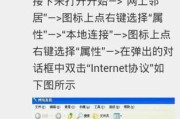在数字化时代,网络已成为日常生活不可或缺的一部分。路由器作为家庭网络连接的关键设备,其安装与设置对于每位用户来说都是一项基本技能。本文将深入指导您如何一步步正确安装路由器,并设置无线网络,确保您能够快速享受到高速稳定的互联网连接。
准备工作:路由器与网络连接前的预备步骤
在开始安装路由器之前,先确保您已经准备好以下物品和信息:
路由器(通常由互联网服务提供商(ISP)提供或自行购买)
连接互联网的宽带线或光纤线
一台电脑(台式机或笔记本电脑)或智能手机
互联网账号和密码(通常由ISP提供)

步骤一:连接路由器的硬件
确保关闭所有与电脑和路由器连接的电源,以避免在安装过程中造成设备损坏。
1.连接电源:将路由器的电源适配器连接到电源插座,并将另一端插入路由器的电源接口。
2.连接宽带线:将宽带线或光纤线连接到路由器背后的WAN(广域网)端口。
3.连接电脑:使用以太网线(网线)连接路由器的LAN(局域网)端口与电脑。
4.打开设备电源:打开路由器电源,并等待路由器完全启动,指示灯稳定。

步骤二:设置路由器的初始配置
在电脑上配置路由器,首先需要将电脑的网络设置更改为自动获取IP地址。
1.网络设置:在电脑上进入“网络和共享中心”,将网络设置更改为“自动获取IP地址”和“自动获取DNS服务器地址”。
2.访问路由器管理界面:在浏览器中输入路由器的默认IP地址(通常为192.168.1.1或192.168.0.1),并按回车。
3.登录管理界面:输入路由器的默认登录名和密码(通常在路由器底部标签上有提供),点击登录。
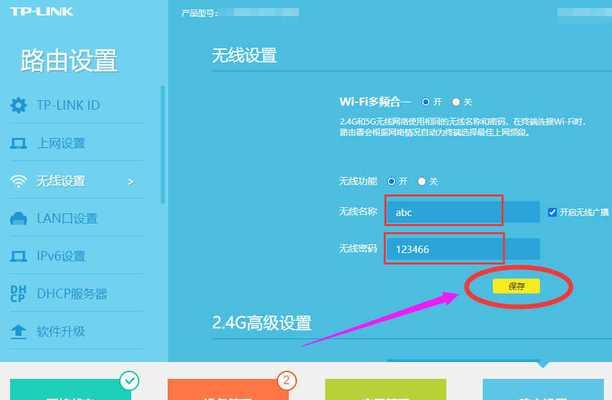
步骤三:基础网络设置
成功登录路由器管理界面后,需要对路由器进行基础网络设置。
1.设置网络类型:根据您的上网方式选择正确的网络类型,可能是PPPoE、动态IP或静态IP。
2.输入上网账号和密码:输入ISP提供的宽带账号和密码,如果选择了PPPoE,这一步尤为重要。
3.设置无线网络名(SSID)和密码:设定您无线网络的名称(SSID)和密码,确保网络安全。
步骤四:保存并重启路由器
完成上述设置后,记得保存您的更改,并让路由器重启以应用新的配置。
1.保存设置:在设置界面中找到保存或应用按钮,并点击保存您的配置。
2.重启路由器:通常路由器管理界面会有重启选项,等待路由器完全重启。
步骤五:连接无线网络
当路由器重启完成后,您可以开始在其他设备上搜索并连接新设置的无线网络。
1.开启无线功能:确保在路由器管理界面中启用了无线功能。
2.搜索无线网络:在电脑或手机的无线网络设置中搜索新配置的SSID。
3.连接无线网络:选择您的无线网络名,并输入之前设置的密码,完成连接。
常见问题解答与实用技巧
常见问题
路由器无法上网怎么办?
检查WAN口指示灯状态,确认宽带线连接无误,并重启路由器。如问题依旧,请重新登录管理界面检查网络设置。
忘记路由器登录密码怎么办?
大多数路由器在管理界面都有一个恢复出厂设置的按钮,长按此按钮可以恢复出厂设置并重置密码。
实用技巧
定期更改路由器密码:为了网络安全,建议定期更换路由器的登录密码和无线网络密码。
设置访客网络:如果您的路由器支持,可以设置一个访客网络,给访客提供上网权限,同时保护主网络的安全。
使用稳定的WiFi信道:在路由器设置中,选择一个干扰较少的WiFi信道可以提升无线网络的稳定性。
路由器的安装和无线网络的设置是网络连接的重要一环,通过本文的详细指导,相信您已经掌握了这个过程。无论您是准备迎接高速的家庭网络,还是解决网络连接中的困扰,这些步骤都能为您提供帮助。记得,熟练掌握这些技能,您就可以随时随地轻松上网。
标签: #路由器安装